(この投稿はプレビュー版での情報を元に作成されています。正式版リリースの際には変更されている可能性もあるのでご注意ください。)
前回のカスタムアドレス帳に加えて、今回はそれらのアドレス帳をユーザーによってフィルタする機能であるアドレス帳ポリシーについて説明したいと思います。
詳細な実装などについてはTechnetの記事「アドレス帳ポリシーの作成」などを参照頂ければと思いますが、基本は「アドレス帳セット・グローバルアドレス帳・オフラインアドレス帳の作成」「アドレス帳ポリシーの作成」「ユーザーへのアドレス帳ポリシーの割り当て」の順番になります。
基本は前回作ったアドレス帳をベースとして、今回はグローバルアドレス帳(GAL)とオフラインアドレス帳(OAB)を追加で作成します。GALは、一緒に追加しようとしているサブセットであるアドレス帳の内容を全て含む必要があります。
New-GlobalAddressList -Name "Contoso GAL" -RecipientFilter '((Alias -ne $null) -and (CustomAttribute1 -eq ''1''))' New-GlobalAddressList -Name "Fabrikam GAL" -RecipientFilter '((Alias -ne $null) -and (CustomAttribute1 -eq ''2''))' New-OfflineAddressBook -Name "Contoso OAB" -AddressLists "Contoso GAL" New-OfflineAddressBook -Name "Fabrikam OAB" -AddressLists "Fabrikam GAL"
この状態で、今度はContoso用とFabrikam用のアドレス帳ポリシーを作成します。固定で必要なものの他に、表示させたいものを選んで作成します。
New-AddressBookPolicy -Name "Contoso ABP" -AddressLists "All Contoso List","Contoso Rooms","Contoso Users","Contoso Groups","Contoso Contacts" -RoomList "Contoso Rooms" -GlobalAddressList "Contoso GAL" -OfflineAddressBook "Contoso OAB" New-AddressBookPolicy -Name "Fabrikam ABP" -AddressLists "All Fabrikam List","Fabrikam Rooms","Fabrikam Users","Fabrikam Groups","Fabrikam Contacts" -RoomList "Fabrikam Rooms" -GlobalAddressList "Fabrikam GAL" -OfflineAddressBook "Fabrikam OAB"
そして、最後にこれをユーザーに割り当てます。(ユーザーはデフォルトではアドレス帳ポリシーはどれも適用されてませんので、全部のアドレス帳が参照できる状態になっています。) 今回はPowerShellで該当する属性を持つ全ユーザーに一括してアドレス帳ポリシーを適用します。
Get-Mailbox -RecipientTypeDetails UserMailbox -Filter {CustomAttribute1 -eq '1'} | Set-Mailbox -AddressBookPolicy "Contoso ABP"
Get-Mailbox -RecipientTypeDetails UserMailbox -Filter {CustomAttribute1 -eq '2'} | Set-Mailbox -AddressBookPolicy "Fabrikam ABP"
これで、ContosoはContosoの中だけ、FabrikamはFabrikamの中だけのアドレス帳が参照されます。例えばContosoのユーザーでログインするとこんな感じになります。
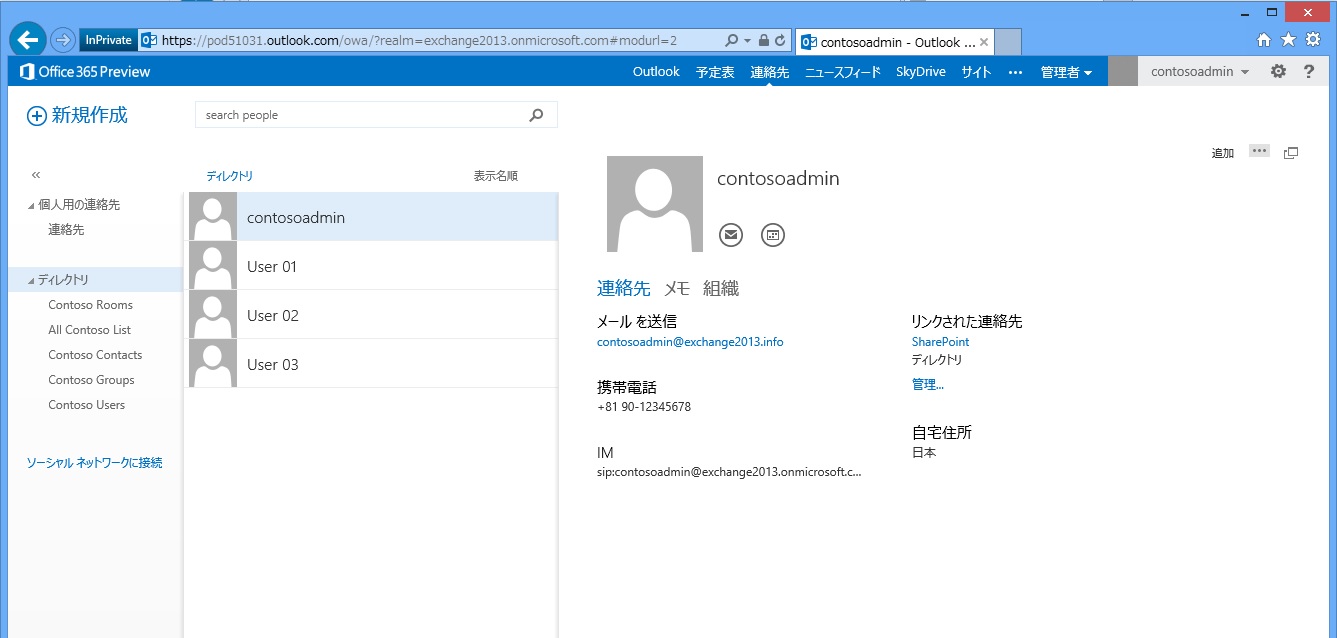
これで、グループ企業などで共同利用する際に、通常は必要としないアドレス帳情報にアクセスする必要がなくなり、オフラインアドレス帳のダウンロードサイズも小さくなるなどのメリットを受けることができます。
ただ、それでも同一ディレクトリ上にユーザー情報が混在する形になるので、当然異なるABPを持つユーザー間でも組織内として扱われますし、名前解決もします。ABRグループをまたいだグループを作成した場合は向こう側の組織で所属しているグループメンバも分かる形になります。セキュリティ的な意味での厳密な分割というよりは、基本的には使い勝手の面での分割ととらえるのが良いかと思います。
Pingback: 【新機能】アドレス帳ポリシー(その2) | 日々徒然
GAL分割方法について、解りやすい説明で、無事に設定できました。
数年前より、こんなことが出来たらなあ・・・と思っていたのですが、ついにEOL2013にて公開され、そして貴殿のこのブログで念願かないました。
本当に助かりました。ありがとうございます。
ひとつご質問があるのですが、上記の通りにオフラインアドレス帳を作成し、アドレス帳ポリシーを割り当てたのですが、オフラインアドレス帳が更新されないようでした。
昨日、2種類のアカウントをそれぞれ別々のPCのOutlookに設定し、一方はアドレス帳ポリシーは割り当てないままに、一方は作成したアドレス帳ポリシーを割り当てました。
アドレス帳に含まれる連絡先のプロファイルを修正し、本日朝確認してみたところ、アドレス帳ポリシーを割り当ててない方は新しいプロファイル情報に更新されており、割り当てている方は更新されておりませんでした。
正常に動作しておりますでしょうか。
その変更された連絡先は、全体のグローバルアドレス帳にも、別のアドレス帳にもリストに含まれる物でしょうか?
基本的には個々のアドレス帳の集合体になるので、同じ物であれば1つだけ更新されないというのは考えづらいのですが…。